1. метод: Стандардни Виндовс 10 алат
Да бисте инсталирали игру из ИСО-а у оперативни систем Виндовс 10, можете уопште да радите без независних програма, јер су програмери уградили алат у функционалност која подржава монтирање виртуелних дискова.
- Након успешног преузимања ИСО слике, идите у њену фасциклу за складиштење и двапут кликните на њу левим тастером миша да бисте је поставили.
- Аутоматски ће отићи до корена слике, где бисте требали пронаћи извршну датотеку. Двапут кликните на њега да бисте га покренули.
- Требало би да се отвори инсталациони програм игре, где морате следити упутства програмера, постепено довршавајући инсталацију.
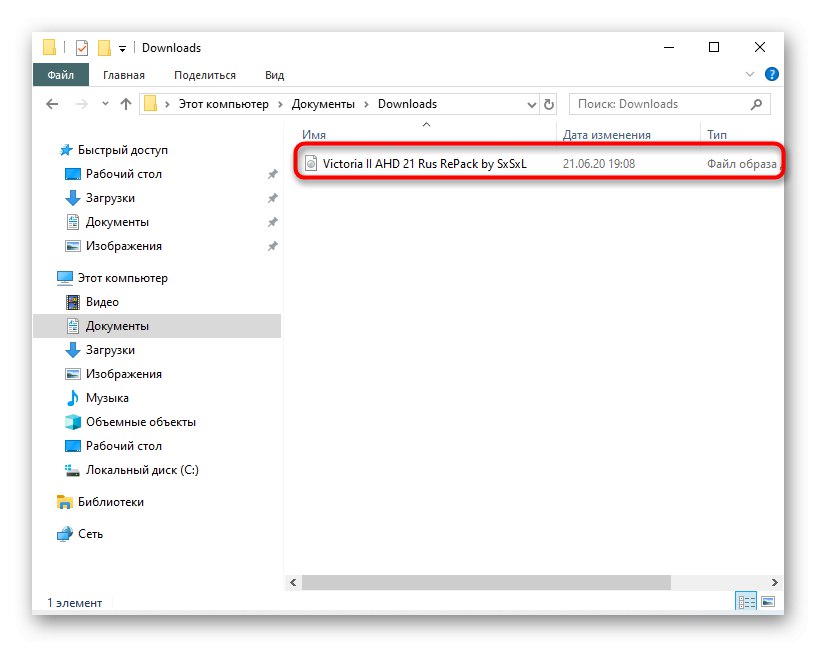
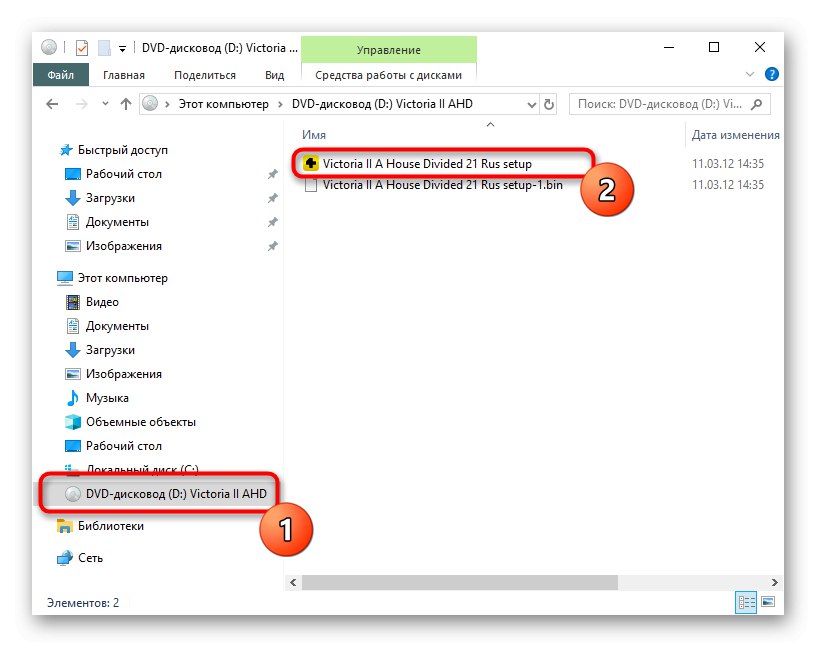
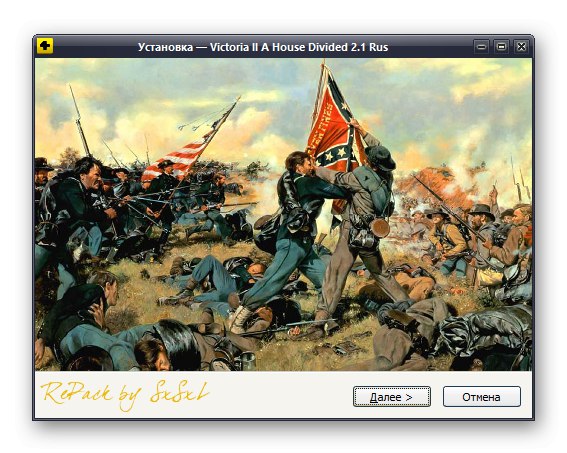
Обратите пажњу на то која поља за потврду остају означена ако инсталирате апликацију добијену из независних извора.
Метод 2: УлтраИСО
УлтраИСО - један од најпопуларнијих програма за рад са виртуелним погонима и дисковима. Његова стандардна функционалност довољна је за инсталацију игре са ИСО слике. Да бисте то урадили, потребно је да инсталирате сам програм и отворите датотеку кроз њега. Монтирање ће се извршити аутоматски и појавит ће се прозор за аутоматско покретање кроз који остаје да започне инсталација. Детаљна упутства о примени ове методе потражите у чланку на доњој повезници.
Детаљније: Како инсталирати игру путем УлтраИСО-а
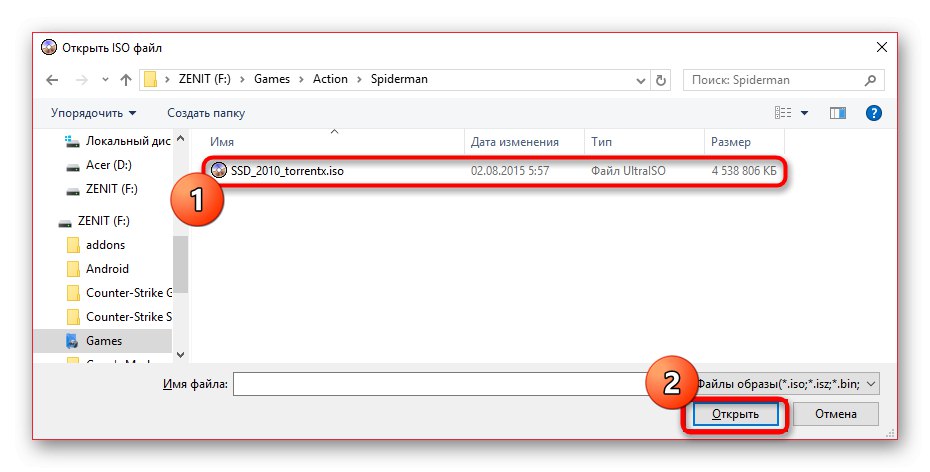
3. метод: ДАЕМОН алати
ДАЕМОН Алати има много заједничког са претходним програмом, посебно у његовом принципу рада. Такође може да креира виртуелне дискове и да на њих повезује дискове, на пример, у облику ИСО слика за даљу инсталацију игара. Неким корисницима ће ово решење бити прикладније од претходног, па вам саветујемо да се са њим упознате у проширеном облику користећи други материјал на нашој веб страници у наставку.
Детаљније: Инсталирање игре помоћу ДАЕМОН Тоолс
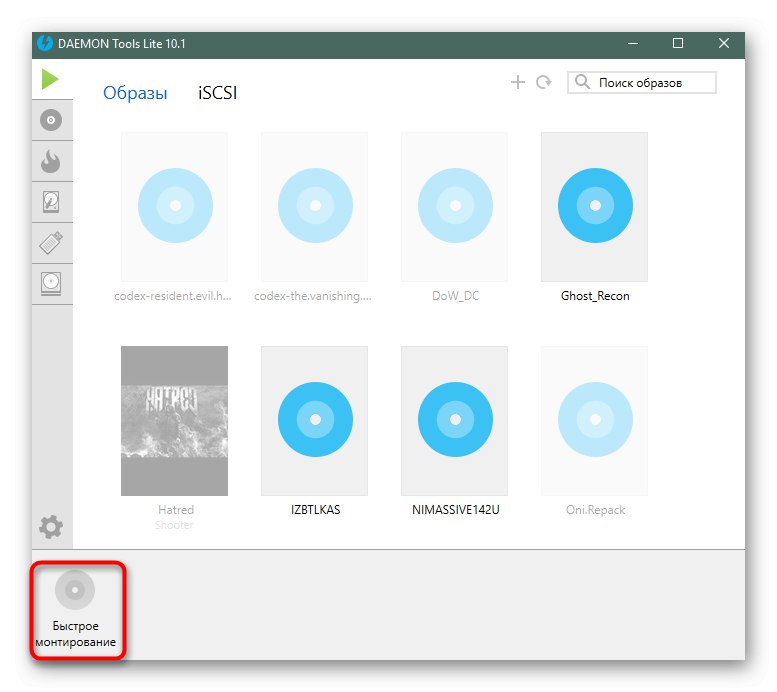
Поред тога, напомињемо да за Виндовс 10 и даље постоји огроман број различитих програма који вам омогућавају да монтирате слике диска и инсталирате игре на рачунар. Ако нисте задовољни горе описаним решењима, препоручујемо вам да се упознате са аналогима у посебном прегледу кликом на следећу везу.
Детаљније: Софтвер за обраду диска
4. метод: Архивари
Огромна већина популарних архивара за Виндовс подржава распакивање ИСО датотека, што значи да се могу распаковати за накнадну инсталацију. Узмимо 7-Зип као пример да разбијемо овај процес.
- Дођите до путање на којој се игра налази у ИСО формату, кликните десним тастером миша и изаберите „Отворити са“.
- У менију који се појави пронађите архиватор који вас занима и двапут кликните на њега помоћу ЛМБ-а.
- Сада можете отпаковати или покренути извршну датотеку директно из архиве да бисте инсталирали апликацију.
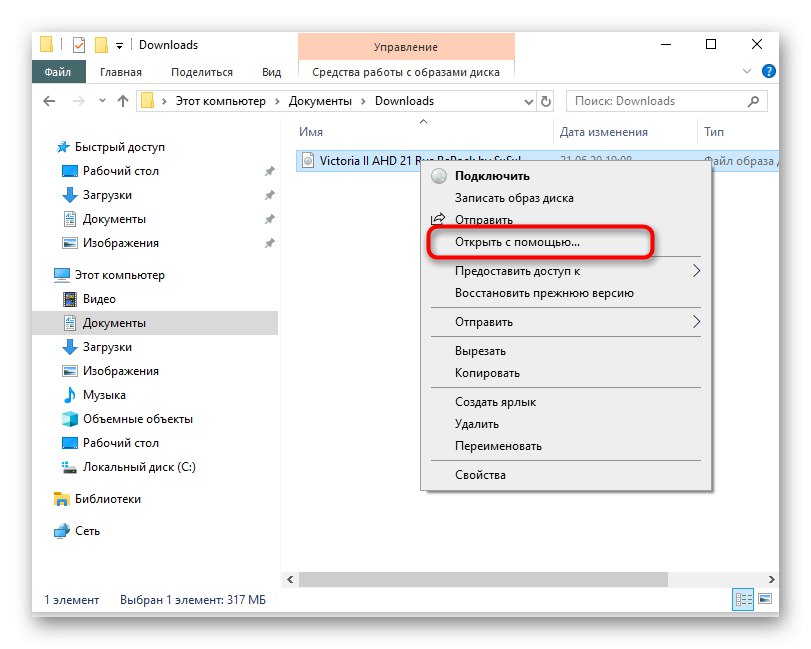
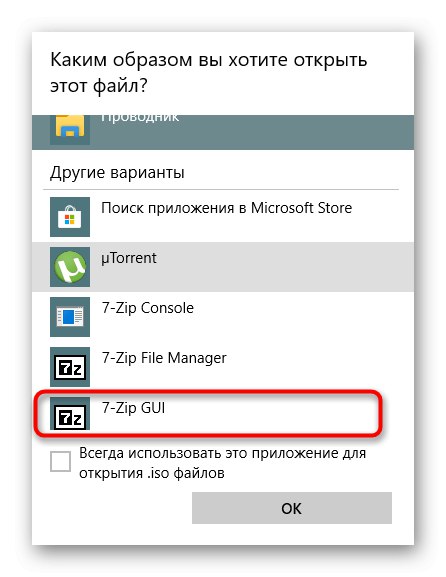
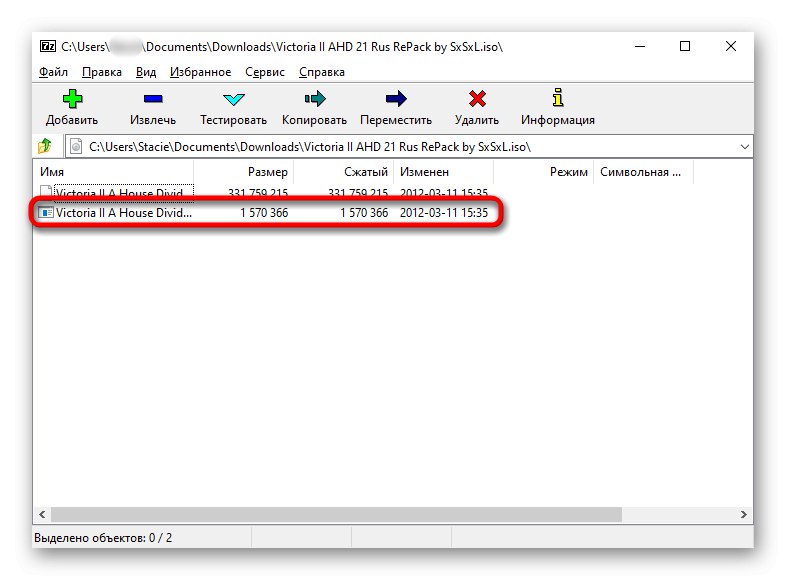
Ако нисте задовољни предложеним архиваром, можете користити исти ВинРАР или алтернативно решење. Потражите одговарајуће опције за извршење задатка у нашем посебном одељку.
Детаљније: Архивари за Виндовс